پرینت یک رو یا دو رو
پرینت یک رو یا دو رو کدام بهتر است
در مورد اینکه هر کدام از پرینت یک رو یا دو رو در چه جایی استفاده میشود و کدام مناسب تر است، باید گفت تصمیم در این مورد بیشتر به کاربرد خروجی چاپ شما بستگی دارد. در بعضی مواقع شما نیاز دارید تا حجم کمتری کاغذ استفاده کنید؛ برای مثال در چاپ کتاب هر چه حجم کتاب پرینت شده کمتر باشد، مناسب تر است. اما برخی موارد هم هست که حجم فایل شما برای پرینت زیاد نیست و یا برای یک ارائه نیاز دارید که از چاپ یک رو استفاده کنید.
پرینت یک رو
پرینت یک رو یعنی تنها یک روی صفحه یا برگه شما استفاده شده و حاوی محتوا باشد و یک روی دیگر آن سفید باشد. در چاپ یک رو هر چند تعداد کاغذ بیشتری استفاده میشود، اما برای کارهای با حجم پایین و یا کارهایی که مخصوص ارائه هست و یا زمانی که از کاغذهای سبک تر استفاده میشود و یا زمانی که نیاز به چاپ مدارک اداری هست، باعث میشود تا کار شما شکیل تر به نظر بیاید. البته سادگی چاپ یک رو هم باعث میشود تا برای برخی پرینتها از این روش استفاده شود.
پرینت دو رو
بجز مواردی که پرینت بر روی یک طرف کاغذ ضروری به نظر میرسد، در سایر موارد توصیه میشود از پرینت دو رو استفاده شود؛ چرا که مزایای زیادی دارد؛ از جمله اینکه باعث صرفه جویی در کاغذ شده و هزینه نهایی چاپ و پرینت شما را کاهش میدهد تا پرینت ارزان تری داشته باشید.
کاربرد پرینت پشت و رو
معمولا پرینت اسناد معمولی محدودیتی در مورد چاپ بر روی یک طرف یا هر دو طرف کاغذ ندارند. بسیاری از محصولات و کارهای گرافیکی نیز به صورت دو رو چاپ میشوند. برای نمونه بروشورها و کاتالوگ ها و کارت ویزیت ها باید به صورت دو رو چاپ شوند. حتی کارت پستالها نیز در برخی مواقع باید به صورت دو رو چاپ شوند. بر یک سمت آنها تصویر و بر سمت دیگر پیام یا آدرس چاپ میشود.
گرفتن چاپ دو رو
این روزها پرینت پشت و رو گرفتن یکی از قابلیت های اصلی پرینترهای جدید است. اما این کار در پرینترهای قدیمی که فاقد تنظیمات اتوماتیک مرتبط هستند نیز پروسه ی چندان دشواری نیست. میتوان با ترفندهایی که وجود دارد، امکان گرفتن پرینت دو رو البته به صورت دستی را فراهم کرد.
آیا پرینتر قابلیت چاپ داپلیکیت دارد؟
قبل از هر چیز باید فهمید که پرینتر داپلیکیت است یا معمولی. پرینترهای داپلیکیت این قابلیت را دارند که به صورت اتوماتیک و خودکار بر دو روی کاغذ چاپ کنند. برای فهمیدن این موضوع مراحل زیر را طی کنید. البته میتوانید به توضیحات مرتبط با ویژگی هایی محصول در بخش خرید پرینتر و یا کاتالوگ پرینتر مراجعه کنید.
در قسمت file گزینه print را انتخاب کنید.
در قسمت printer list نام پرینتری که قصد چاپ با استفاده از آن را دارید، انتخاب کنید.
اکنون روی قسمت printer properties کلیک کنید.
اگر گزینههایی مانند «duplex printing» به معنی چاپ دو رو یا «print on both sides» به معنی چاپ روی هر دو طرف را مشاهده میکنید، بدین معنا است که پرینتر شما قابلیت چاپ داپلیکیت یا چاپ خودکار دو رو را دارد.
چاپ خودکار دو رو
در صورتی که با مراجعه به مراحل قبل متوجه قابلیت دستگاه خود در چاپ دو رو شدید، برای پرینت مراحل زیر را طی کنید.
در قسمت file روی گزینه print کلیک کنید.
در قسمت printer list، دستگاهی که قصد پرینت با استفاده از آن را دارید، انتخاب کنید.
در قسمت setting روی گزینههای duplex printing یا print on both sides کلیک کنید. این گزینه در پرینترهای مختلف ممکن است تفاوت داشته باشد.
چاپ دو رو به صورت دستی
همه پرینترها داپلیکیت نیستند و قابلیت این را ندارند که به صورت خودکار بر روی هر دو طرف برگه چاپ کنند اما با پرینترهای معمولی نیز میتوان چاپ دو رو انجام داد که باید به صورت دستی انجام شود. این کار به زمان بیشتری نیاز دارد. بنابراین اگر تعداد برگههایی که قصد دارید به صورت دو رو پرینت بگیرید، زیاد است، پیش از خرید در مورد داپلیکیت بودن پرینتر اطمینان حاصل کنید.
آموزش پرینت دو رو با چاپگر معمولی
برای چاپ دو رو با پرینترهای معمولی به صورت دستی باید مراحل زیر را طی کنید. توضیح اینکه برای این کار یک بار صفحات فرد یا زوج فقط پرینت گرفته میشود و دوباره با جایگذاری کاغذها در پرینتر صفحات مقابل بر روی صفحات قبلی پرینت گرفته میشود.
در منوی file روی گزینه print کلیک کنید. میتوانید برای سهولت دکمههای ctrl+P را فشار دهید.
حال باید تنظیمات چاپ صفحات را به گونهای انجام دهید که تنها صفحههای فرد چاپ شوند. برای این کار لازم است روی اعداد ۱,۳,۵,… یا گزینه «only print odd pages» کلیک کنید. بعد از انتخاب این گزینه، روی print کلیک کنید.
بعد از پایان فرایند پرینت طرف اول در چاپ دو روی دستی، کاغذها را بردارید و آنها را برگردانید. سپس دوباره کاغذها را در ورودی پرینتر قرار دهید.
اکنون دوباره به بخش تنظیمات بروید و یکی از گزینههای only print even pages یا ۲,۴,۶,… را انتخاب کنید. همچنین ممکن است گزینه reverse pages وجود داشته باشد که با کلیک روی آن به همین نتیجه میرسید. دوباره دکمه print را بزنید تا پرینتر صفحات زوج را پشت کاغذهای فرد چاپ کند.
توجه: حتما قبل از پرینت تعداد زیاد پشت و رو، ابتدا بر روی تعداد محدودی کاغذ تست کنید تا از روش کار مطمئن شوبد و سپس بر روی تعداد بالای کاغذ و حجم بیشتر انجام دهید.
نتیجه
در مواردی که حجم و تعداد چاپ زیاد است توصیه میشود از پرینت دوطرفه برای چاپ استفاده شود. البته این نیازمند داشتن دستگاه پرینتر دوطرفه هست که در این موارد توصیه میشود تا تهیه شود. درست است که هزینه این دستگاه به نسبت دستگاه های معمولی گرانتز است، اما از طرفی باعث صرفه جویی در کاغذ و کاهش هزینه ها میشود. هر چند در سایر پرینترها نیز شما میتوانید با کمی وقت بیشتر به چاپ پشت و رو برسید.
امیدواریم که این مقاله به شما در انتخاب چاپ دو رو یا یک رو کمک کرده باشد. نظرات خود و سوالات خود را با ما در میان بگذارید تا کارشناسان ما در کوتاه ترین زمان جواب سوالات شما را بدهند.


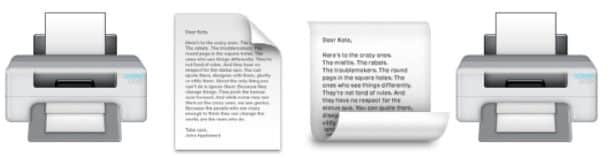

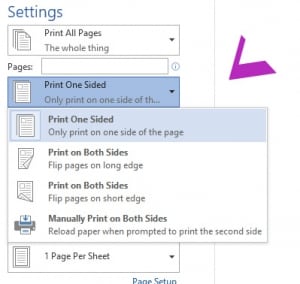
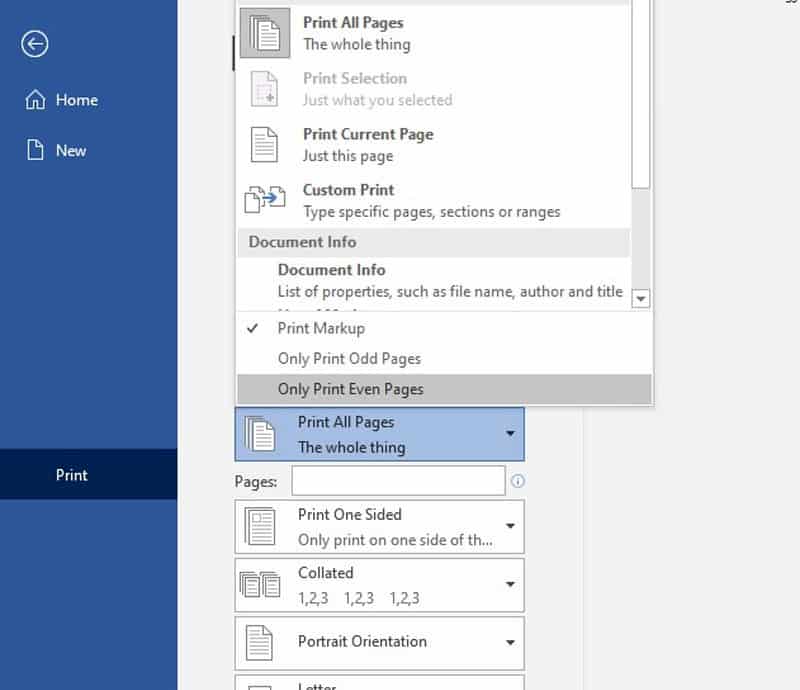
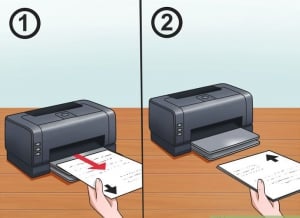


دیدگاهتان را بنویسید
می خواهید در گفت و گو شرکت کنید؟خیالتان راحت باشد :)